
|
Fedora 20 Heisenbug излезе на сцената преди няколко седмици. Никога обаче не пречи да погледнете актуализацията на нашата Ръководство за инсталиране на Fedora, особено тези, които тепърва започват да работят с Linux. Надявам се да ви е полезен! |
Преди да започнем, нека започнем с активиране на администраторски права:
СУ -
и въведете паролата на администратора.
1. Актуализирайте Fedora
След като дадете root права, следващото нещо е да актуализирате системата. Това се препоръчва на 100%, за да се избегнат грешки и да можете да инсталирате всичко с най-новите пакети.
yum -y актуализация
2. Поставете Fedora на испански
Едно от предимствата на тази нова версия е, че инсталаторът на Anaconda и по-голямата част от средата идват с поддръжка за испански език, но ако искаме цялата система да бъде на нашия език, трябва само да отидем до Дейности> Приложения> Системни настройки> Регион и Език и изберете испански.
В случай, че това не работи:
KDE
yum -y install kde-l10n-Spanish
yum -y install system-config-language
system-config-language
Гном и други
yum -y install system-config-language
system-config-language
3. Инсталирайте допълнителни хранилища
RPM Fusion е най-важното (и почти задължително за добавяне) допълнително хранилище във Fedora. Той включва голяма част от пакета, който Red Hat не включва по подразбиране в своите дистрибуции поради съображения за лицензиране или патент, така че това хранилище е от съществено значение, например, за инсталиране на мултимедийни кодеци за възпроизвеждане. Това е така, защото Fedora възнамерява да ни предложи безплатни алтернативи на собствения код и съдържание, за да го направи напълно безплатен и разпространим.
su -c 'yum localinstall --nogpgcheck http://download1.rpmfusion.org/free/fedora/rpmfusion-free-release-stable.noarch.rpm http://download1.rpmfusion.org/nonfree/fedora/rpmfusion- nonfree-release-stable.noarch.rpm '
За да завършим, трябва да актуализираме нашите хранилища:
sudo yum check-update
Актуализираме:
sudo yum актуализация
Сега, ако сме готови да инсталираме собствени драйвери и кодеци на нашия компютър
4. Подобрете yum
yum е като apt-get на Ubuntu. С инсталирането на няколко пакета ще го подобрим и ще накараме да работи по-бързо.
yum -y инсталирате yum-plugin-fasttestmirror yum -y инсталирате yum-presto yum -y инсталирате yum-langpacks
5. Инсталирайте драйвера на Nvidia
Преди всичко активирайте хранилището RPM Fusion с безплатните и несвободни клонове (вижте стъпка 3).
1.- Проверете модела на вашата видеокарта
rpm -qa * \ nvidia \ * * \ kernel \ * | сортиране; uname -r; lsmod | grep -e nvidia -e nouveau; cat /etc/X11/xorg.conf lspci | grep VGA
2.- Определете дали вашата видеокарта Nvidia е съвместима с драйверите, като посетите следната връзка.
3.- Актуализирайте ядрото и модула SELinux:
su
yum update kernel\* selinux-policy\*
reboot
4.- Инсталирайте според вашата видеокарта:
GeForceFX
yum install akmod-nvidia-173xx xorg-x11-drv-nvidia-173xx-libs
GeForce 6/7
yum -y install akmod-nvidia-304xx xorg-x11-drv-nvidia-304xx-libs
GeForce 8/9/200/300/400/500/600/700
yum -y install akmod-nvidia xorg-x11-drv-nvidia-libs
Стъпка 5: уверете се, че nouveau е премахнат от initramfs
su
mv /boot/initramfs-$(uname -r).img /boot/initramfs-$(uname -r)-nouveau.img
dracut /boot/initramfs-$(uname -r).img $(uname -r)
5.- Рестартирайте компютъра си.
6. Конфигурирайте Gnome Shell
Това може да е първото нещо, което искате да направите във Fedora, тъй като идва Gnome 3. Shell. За да го конфигурирате, най-добре е да инсталирате gnome-tweak-tool, за да модифицирате темата, шрифтовете и т.н. Dconf-редакторът ще ви позволи допълнително да модифицирате и персонализирате Fedora.
yum install gnome-tweak-tool yum install dconf-editor
7. Инсталирайте аудио и видео кодеци
yum -y инсталирайте gstreamer-plugins-bad gstreamer-plugins-bad-nonfree gstreamer-plugins-грозен gstreamer-ffmpeg
8. Инсталирайте кодеци за гледане на DVD
rpm -Uvh http://rpm.livna.org/livna-release.rpm yum check-update yum install libdvdread libdvdnav lsdvd libdvdcss
9. Инсталирайте Flash
32/64 битова Flash:
yum инсталирате alsa-plugins-pulseaudio flash-plugin
10. Инсталирайте java + java плъгин
OpenJDK, отворената версия на Java, която е достатъчна за повечето задачи.
yum -y инсталирате java-1.7.0-openjdk yum -y инсталирате java-1.7.0-openjdk-плъгин
Ако обаче сте разработчик на Java, може да искате да инсталирате официалната версия на Sun Java.
32 бита:
wget -c -O jre-oraclejava.rpm http://javadl.sun.com/webapps/download/AutoDL?BundleId=81809
yum -y install jre-oraclejava.rpm
cd /usr/lib/mozilla/plugins/
ln -s /usr/java/latest/lib/i386/libnpjp2.so
echo 'PATH=/usr/java/latest/bin:$PATH' >> /etc/profile.d/java.sh
64 бита:
wget -c -O jre-oraclejava.rpm http://javadl.sun.com/webapps/download/AutoDL?BundleId=81811
yum -y install jre-oraclejava.rpm
cd /usr/lib64/mozilla/plugins/
ln -s /usr/java/latest/lib/amd64/libnpjp2.so
echo 'PATH=/usr/java/latest/bin:$PATH' >> /etc/profile.d/java.sh
11. Инсталирайте цип, rar и др.
yum -y инсталирайте unrar p7zip p7zip-plugins
12. Инсталирайте LibreOffice на испански
yum -y инсталиране libreoffice-base libreoffice-calc libreoffice-core libreoffice-draw libreoffice-впечатление libreoffice-langpack-en libreoffice-math libreoffice-писател hunspell hunspell-en
13. Инсталирайте Wine
yum инсталирате вино yum -y инсталирате cabextract
Можете също инсталирайте Winetricks (набор от DLL файлове, необходими за изпълнението на някои програми на Windows). Веднъж инсталиран, можете да го стартирате по следния начин: / usr / bin / winetricks
Yapa: автоматични инсталатори
Съществуват разнообразни скриптове, които ни позволяват да автоматизираме голяма част от задачите, които трябва да бъдат изпълнени след инсталирането на Fedora. Сред тях си струва да се спомене Easylife y Помощна програма Fedora.
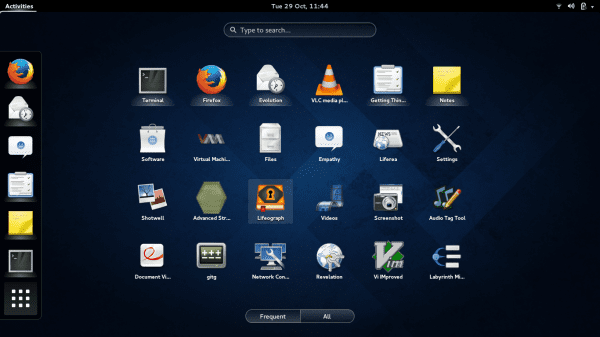
Отлично ръководство .. Но Боже мой, какъв начин да правя нещата след инсталирането хахаха.
Хаха! Да ... 🙂
След Viking, инсталирам base и след това останалото, arch wave или netinstall debian 😀
отличен пост
След като прочетох всичко това, единственото нещо, което мога да кажа е: "Слава Богу, Linux Mint вече идва с всичко това по подразбиране"
xD
И че не разбрах подробно как да инсталирам собствените драйвери. Мисля, че това е по-сложното разпределение ... далеч.
Това е, което трябва да се съгласи или да не се съгласи с "Отворения код" и Fedora е. Ако искате програми, които не са в тази област, това е, което играете. Между другото, приставката Oracle Java идва ли и в Linux Mint? Има OpenJDK, който освен на конкретни уебсайтове е също толкова валиден. Ако започнем да получаваме дефекти, като не привеждаме нещата стандартно, ще трябва да инсталираме много повече затворени програми като Vydeo, Skype, Nero, Adobe Air, Opera и т.н.
Поздрави.
Както е ... Друго нещо, за да поставите на испански, не е необходимо да инсталирате нищо, което конфигурирате в инсталацията или ако не успеете, след като системата бъде инсталирана и linbreoffice-write, libreoffice-calc, libreoffice-draw и libreoffice-впечатление идват с системата.
Една от страхотните функции на Fedora е, че тя използва само безплатен софтуер, така че собствените драйвери зависят от личния вкус на всеки, аз използвам драйверите за таблици за графичната си конфигурация и това работи много добре за мен.
Не знам защо съзнанието ми дойде при мен с името xD на това да разбивам лошото ха-ха
Аз също xDD
Като предложение, когато поставите повече от една команда, ги поставете с «;» Така:
това:
yum инсталирайте вино
yum -y инсталирайте cabextract
Така:
yum инсталирате вино; yum -y инсталирайте cabextract
То тълкува, че всичко е в един и същ файл (мисля, че вече знаете, казвам го в случай, че някой, който не го прочете)
Хора, не ме критикувайте, Fedora. Има и лесни начини да направите целия този скрипт? Също, но основно:
[код] su -c «извиване http://satya164.github.io/fedy/fedy-installer -o fedy-installer && chmod + x fedy-installer && ./fedy-installer :
Какъв по-голям провал, не знам защо си помислих, че е WordPress.
Можете да кажете, че не са опитвали Slackware. Използвах го известно време и ми хареса, но какъв адски време да го приготвя.
Току-що пропуснах ...
amd graphics = превключете към nvidia или използвайте интегрирана графика на intel: смее се
Хаха ... не е лесно да инсталирате собствените драйвери във Fedora ... не е лесно.
Липсата на раздела за хранилище на Adobe липсваше, за да може успешно да се инсталира приставката за флаш.
За всичко останало е чудесно и съвсем просто, стигайки до точката, която исках да намеря.
Поздрави.
Току-що преинсталирах и това ръководство беше идеално за мен, благодаря Пабло !!
Напротив, благодаря ви, че се отбихте и коментирахте!
Прегръдка! Павел.
Надявам се видеокартата да работи добре и така мога да играя dota 2 на steam XD
Помогнете ми с това, тъй като познавам модела на моята nvidia карта, получавам това, което е и ако е съвместимо, моля 😀
[root @ localhost zznearslzz] # rpm -qa * \ nvidia \ * * \ kernel \ * | сортиране; uname -r; lsmod | grep -e nvidia -e nouveau; cat /etc/X11/xorg.conf lspci | grep VGA
abrt-addon-kerneloops-2.2.1-1.fc20.x86_64
kernel-3.11.10-301.fc20.x86_64
kernel-3.14.3-200.fc20.x86_64
kernel-modules-extra-3.11.10-301.fc20.x86_64
kernel-modules-extra-3.14.3-200.fc20.x86_64
libreport-plugin-kerneloops-2.2.2-2.fc20.x86_64
3.11.10-301.fc20.x86_64
nouveau 943445 1
mxm_wmi 12865 1 nouveau
ttm 79865 1 nouveau
i2c_algo_bit 13257 2 i915, nouveau
drm_kms_helper 50239 2 i915, nouveau
drm 278576 7 ttm, i915, drm_kms_helper, nouveau
i2c_core 34242 7 drm, i915, i2c_i801, drm_kms_helper, i2c_algo_bit, nouveau, videodev
wmi 18697 3 dell_wmi, mxm_wmi, nouveau
видео 19104 2 i915, nouveau
cat: /etc/X11/xorg.conf: Файлът или директорията не съществуват
cat: lspci: Файлът или директорията не съществуват
Моята видеокарта е тази:
NVIDIA Corporation GF108M [GeForce GT 540M] (rev a1)
и ако сега е в списъка за поддръжка, коя от тези команди изпълнявам
1. - GeForce FX
yum инсталирате akmod-nvidia-173xx xorg-x11-drv-nvidia-173xx-libs
2. - GeForce 6/7
yum -y инсталирате akmod-nvidia-304xx xorg-x11-drv-nvidia-304xx-libs
3.- GeForce 8/9/200/300/400/500/600/700
yum -y инсталирайте akmod-nvidia xorg-x11-drv-nvidia-libs
Информационният партньор е оценен!
Не мога да инсталирам по-леки настолни компютри ... някой знае ли какво ми липсва?
Определено това е само върхът на айсберга на онова, което най-много ме отчайва от огромното мнозинство Linux системи: че този тип статии са необходими.
Подобряване на yum? Защо Fedora не трябва да работи по това? Предлагайки система, която дава максимална производителност? Това не би трябвало да е необходимо и трябва да е ЧАСТ ОТ СИСТЕМАТА. Напълно съм съгласен, че системата никога няма да бъде перфектна, но; като цитирания пример: просто добавете няколко реда код за подобряване на yum. Защо, по дяволите, да не го добавите като основа? !!
1-ви Ако инсталирате на живо cd fedora идва с основите.
2º Ако не включва пакети, това се дължи на проблеми с лицензирането или защото не се вписва във философията на дистрибуцията
3-ти Ако не сте разработчик, използвайте Windows, защото вашият коментар ме кара да разбера
Какъв начин да имате noob потребител, чист wintendo в този блог, ако не искате да правите нищо, продължете wintendo 888888888, linux е за хора, които мислят не за noob потребител, който има всичко, въпреки че всичко работи погрешно, но работи HAHAHA
, информацията е оценена, въпреки че винаги е една и съща, Fedora вече ме отегчава, не ви позволява да компилирате нищо XD, ще трябва да сканираме linux файла =)
Отличен принос !!!
Благодаря.
Много добра информация за тези от нас, които започват с Linux
съжалявам, инсталирах Fedora и сега искам да го актуализирам и да инсталирам някои програми, опитах се да го направя, но получавам тази грешка:
[root @ localhost ~] # yum -y актуализация
Заредени приставки: langpacks, refresh-packagekit
Грешка: Не може да се извлече metalink за хранилище: fedora / 20 / x86_64. Моля, проверете пътя му и опитайте отново